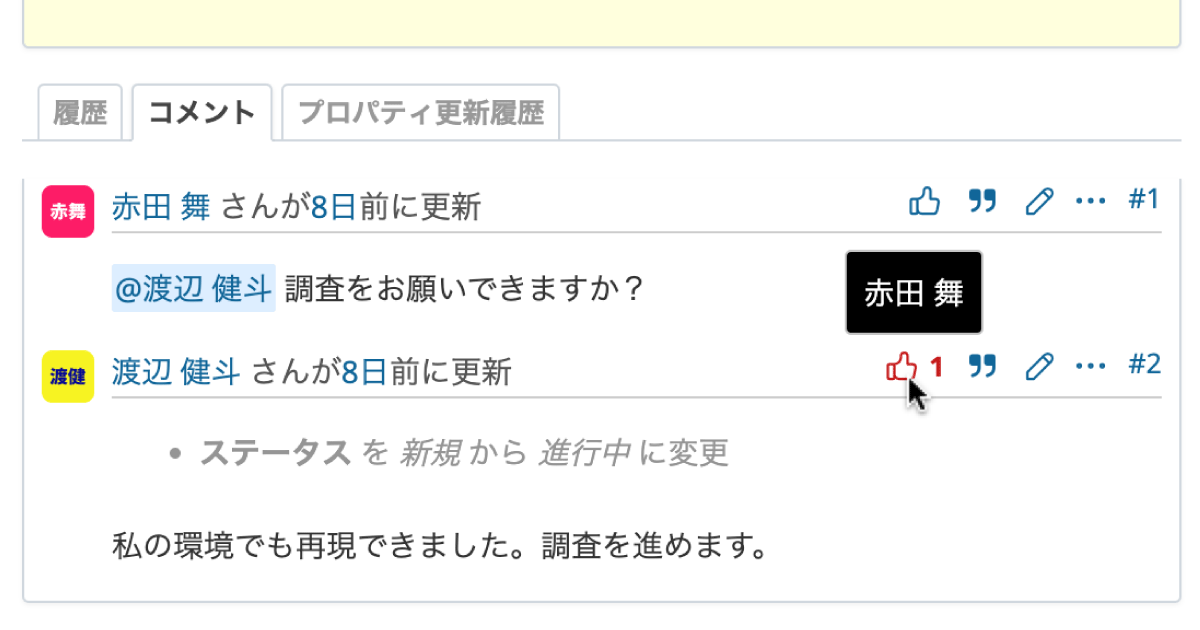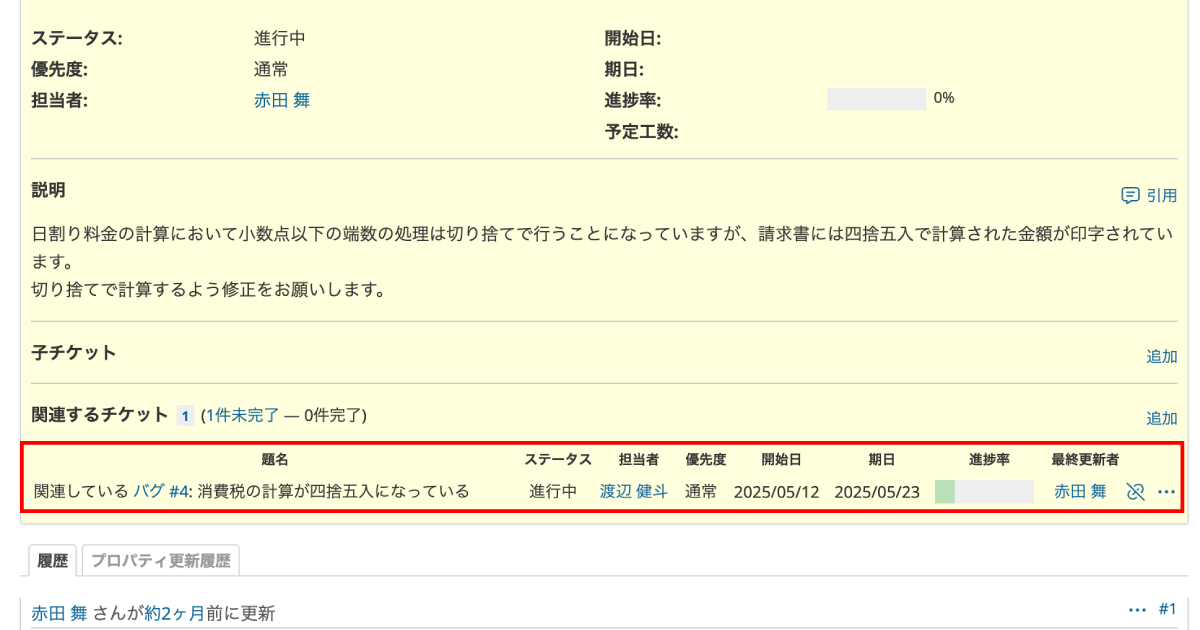Redmine 1.1 新機能紹介: コミットメッセージによる作業時間の記録
Redmineには チケットに記録した作業を実施するのに要した時間を記録する機能 があり、チケット更新時に「時間を記録」欄を記入するか、チケットを表示して画面右上の「時間を記録」をクリックして表示される「作業時間の記録」画面によって作業時間を記録することができました。
Redmine 1.1ではこれらの方法に加え、Subversion等のリポジトリにソースコードをコミットする際のコミットメッセージに作業時間を記述することでも記録できるようになりました。
以下は、チケット#9999にコミットを関連づけた上で作業時間2時間30分を登録する例です。リポジトリのリビジョンとチケットを関連づけるrefs, fixes, closes等のキーワードとともに作業時間を記述できます。
○○画面の表示不具合(カラム落ち)を修正。 refs #9999 @2h30m
コミットメッセージによる作業時間の記録機能を利用するための設定
機能を有効にする
「管理」→「設定」画面の「リポジトリ」タブでコミットメッセージによる作業時間の記録を有効にするための設定を行います。
- 「コミット時に作業時間を記録する」をONにしてください。
- 「作業時間の作業分類」で、コミットメッセージによる作業時間をどの分類で登録するのか指定してください。「既定」を選択すると「設定」→「列挙項目」画面の「作業分類」でデフォルト値に指定している値が使用されます(後述の手順でデフォルト値を指定する必要があります)。
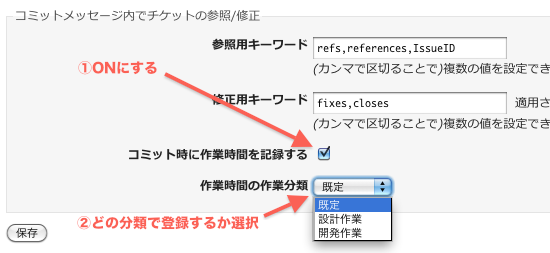
デフォルトの作業分類の指定
前述の「機能を有効にする」で「既定」を選択した場合、作業分類のうちどれをデフォルト値にするのか指定する必要があります。
「管理」→「列挙項目」画面内の「作業分類(時間トラッキング)」でデフォルトにしたい作業分類の名称をクリックし「デフォルト値」のチェックをONにしてください。
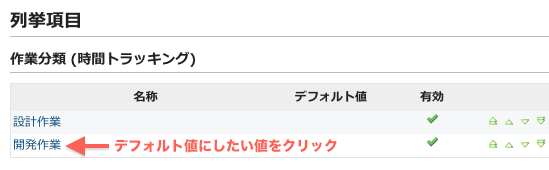
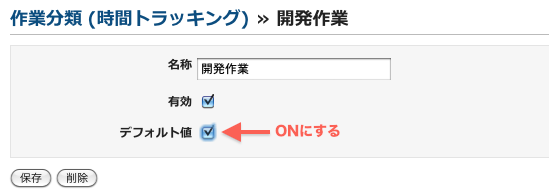
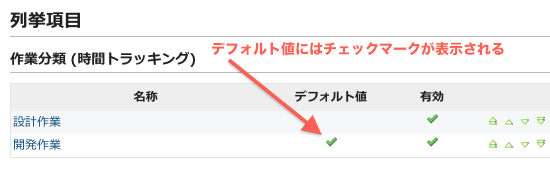
リポジトリのユーザー名とRedmineのユーザーの関連づけ
リポジトリのユーザー名(Subversion等バージョン管理システムのユーザー名)とRedmineのログイン名が異なる場合、そのままではコミットメッセージからの作業時間登録は行えません。
以下の手順でユーザーの関連づけを行ってください。
- プロジェクトの「設定」画面の「リポジトリ」タブを開く。
- リポジトリのユーザーをどのRedmineのユーザーに関連づけるか選択する。
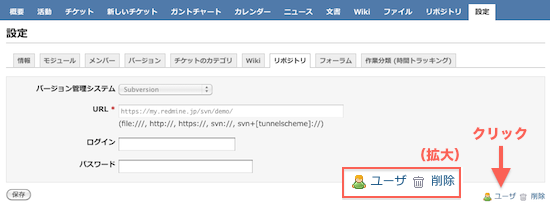
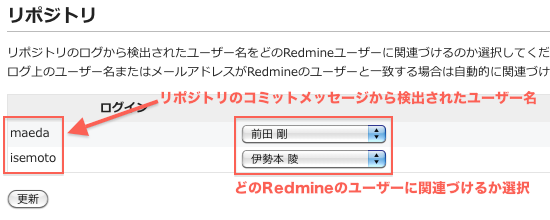
この設定は作業時間の記録だけでなく「リポジトリ」画面や「活動」画面の表示にも影響します。作業時間の記録を使用するかどうかにかかわらず、リポジトリのユーザー名とRedmineのログイン名が異なる場合はきちんと設定しておくことをおすすめします。
なお、リポジトリのユーザー名とRedmineのログイン名が一致している場合は自動で関連づけが行われますのでこの設定は不要です。
関連情報
- Redmineの工数管理機能
- 時間の入力で使える単位 (Redmine.JP)
- Feature #4155: Automatic spent time logging from commit messages (redmine.org)